Come Risparmiare Soldi con il Walmart App di Risparmio Catcher
- Matt Klein
@howtogeek
- Aggiornato il 12 luglio, 2017, 12:08 EDT


Walmart ha addebitato se stesso come a basso prezzo di leader, e di solito sono difficile da battere…ma non sempre hanno il prezzo più basso. L’utilizzo dell’app Walmart è un ottimo modo per” catturarli ” quando non lo fanno.
L’app Walmart Savings Catcher è, essenzialmente, uno strumento di corrispondenza dei prezzi. Dopo aver fatto acquisti a Walmart, è possibile eseguire la scansione della ricevuta con l’applicazione, e sarà “la scansione circolari dai migliori concorrenti nella vostra zona” per gli stessi elementi che hai comprato. Se trova un negozio che offre un articolo per un prezzo inferiore a quello che hai pagato, Walmart ti rimborserà la differenza.
Questi rimborsi si presentano sotto forma di una “eGift Card” che puoi utilizzare per il tuo prossimo acquisto in qualsiasi sede di Walmart o Sam’s Club.
Potreste essere sorpresi quanto velocemente le cose si sommano.
Come eseguire la scansione delle ricevute con il Walmart Risparmio Catcher
In primo luogo, scaricare l’applicazione Walmart per Android o iPhone. Crea un account se non ne hai uno…

…o accedi se lo fai.
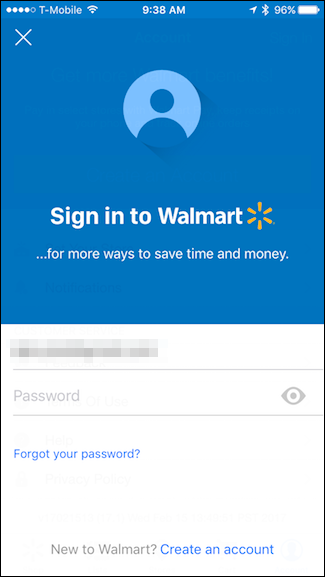
Dopo aver effettuato l’accesso, toccare “Risparmio Catcher” nella scheda Negozio.

Tocca “Aggiungi una ricevuta Walmart”.
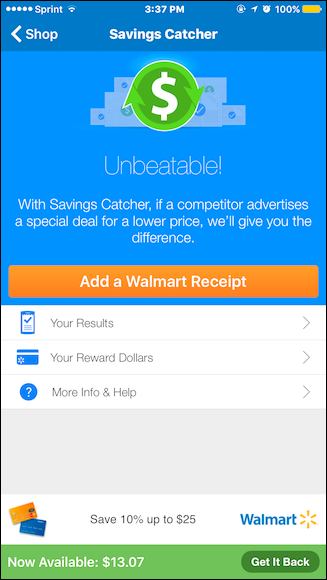
Eseguire la scansione del codice QR sulla ricevuta. Se non è presente un codice QR, eseguire la scansione del codice a barre. Se il codice a barre non esegue la scansione, è possibile inserirlo manualmente toccando “Digitare Informazioni ricevuta”.
NOTA: è necessario eseguire la scansione della ricevuta(s) entro sette giorni di shopping a Walmart e si può presentare solo sette ricevute a settimana!

Una volta scansionata la ricevuta, riceverai un’e-mail che ti informa che Walmart l’ha ricevuta e che lo stanno convalidando.

Se trovano un prezzo più basso, riceverai un’altra e-mail che ti consente di sapere quanti “Dollari di ricompensa” stai tornando.

Qualsiasi ricompensa dollari si ottiene indietro vengono aggiunti automaticamente al risparmio Catcher. Una volta che hai fondi disponibili, non reclamati, puoi generare una carta eGift da spendere in qualsiasi posizione Walmart o Sam’s Club (anche se puoi solo scansionare le ricevute Walmart).
Per fare ciò, tocca “Get It Back” nell’angolo in basso a destra.
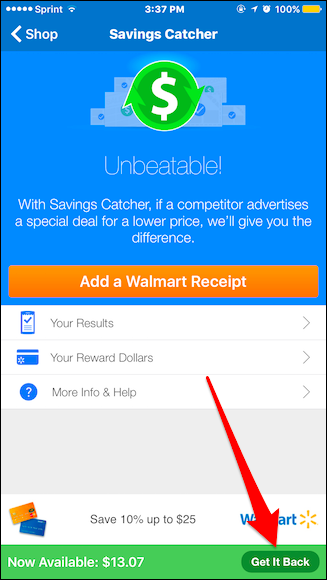
Nella schermata Get It Back, tocca “Trasferisci su eGift Card”.

Una volta fatto questo, si riceverà una e—mail—di solito entro 24 ore-conferma la vostra nuova carta Risparmio Catcher eGift è pronto.

La prossima volta che visiti un Walmart o un Sam’s Club, basta presentare l’e-mail al momento del checkout e il cassiere lo scansionerà, o selezionare “Gift Card” quando si effettua il check-out online. I fondi della tua eGift Card saranno detratti dal tuo acquisto.

Qui ci sono molte altre cose da tenere a mente:
- Non devi spendere l’intero saldo della carta eGift in una volta sola. Tutti i fondi rimanenti rimarranno sulla carta eGift. È possibile utilizzare ripetutamente l’e-mail della carta eGift fino a quando non raggiunge lo zero.
- Non è necessario trasferire immediatamente i soldi accumulati dal raccoglitore di risparmio su una carta eGift. Invece, si può lasciare che si accumulano e toccare “Get It Back” quando si è pronti a riscattarlo.
- Quando si tocca “Get It Back” tuttavia, è necessario attendere Walmart per generare una nuova carta eGift e inviare una e-mail di conferma. Assicurati di pianificare in anticipo in modo da avere quei fondi disponibili prima del tuo prossimo negozio.
Questa è la carrellata di base su come utilizzare il risparmio Catcher, e se questo è tutto quello che mai fare con esso, sarete risparmio di denaro in pochissimo tempo.
Come visualizzare i premi dollari, la storia dello shopping, e ERECEIPT
Se si vuole tornare indietro e vedere le ricevute scansionate precedenti e dollari ricompensa, è possibile farlo dalla app.
Per vedere un totale di quanto sei stato rimborsato, tocca “I tuoi dollari di ricompensa”.
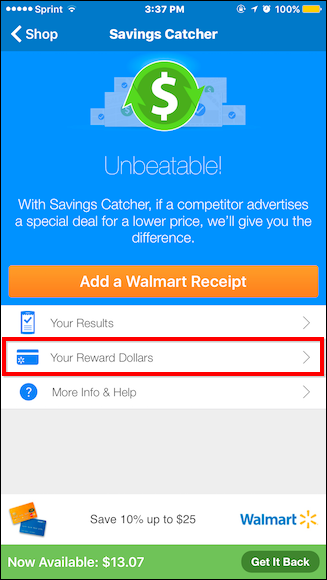
La schermata I tuoi dollari di ricompensa ti mostra quanti soldi hai guadagnato e riscattato dall’apertura del tuo account, così come quanto hai a disposizione.

Quindi, tocca “I tuoi risultati”.

Nella schermata I risultati, è possibile scorrere e vedere la cronologia degli acquisti utilizzando il risparmio Catcher.

Tocca qualsiasi risultato per visualizzare i dettagli dei risultati, in cui puoi visualizzare un elenco dettagliato di ciò che hai acquistato, quanto hai pagato e quanto costa ogni articolo. Se una ricevuta è in sospeso, ti mostrerà anche questo.

Se è stato trovato un prezzo inferiore da una ricevuta scansionata, ti mostrerà che cosa era quell’oggetto e quanto hai recuperato.
Tocca la piccola icona nell’angolo in alto a destra per visualizzare il tuo eReceipt.

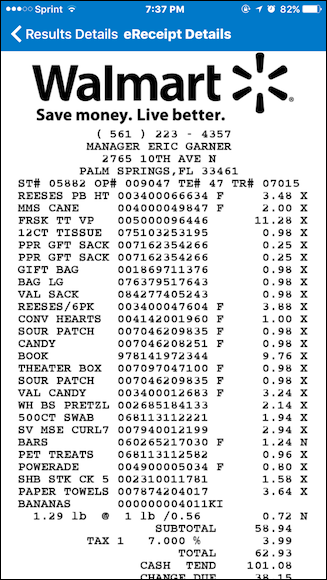
Matt Klein ha quasi due decenni di esperienza di scrittura tecnica. Ha coperto Windows, Android, macOS, Microsoft Office e tutto il resto. Ha anche scritto un libro, La Guida How-To Geek a Windows 8.Leggi la Biografia completa ”